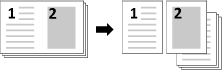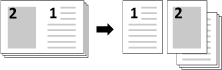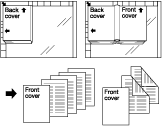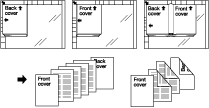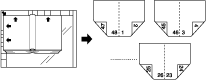Page par page : copie séparée des pages gauche et droite d'un original double page
Utilisez cette fonction pour diviser l'image double page d'un livre ou catalogue ouvert en deux images séparées sur les pages droite et gauche. Une seule numérisation permet d'imprimer deux feuilles en mode recto ou les deux faces d'une feuille en mode recto-verso. Si des couvertures et des couvertures dos sont également nécessaires, commencez par numériser la couverture, puis le dos et numérisez ensuite les doubles pages pour sortir toutes les pages de l'original dans le bon ordre.
Si vous combinez la fonction Livret, les images de l'original sont automatiquement disposées au format livret en bon ordre pour confectionner un livret de plusieurs pages, sur les deux faces du papier.
Sélection du sens de reliure de l'original : sélectionnez le sens de reliure de l'original selon si l'original est écrit à la verticale ou à l'horizontale.
Options de réglage | Description |
|---|---|
Reliure à gauche | La numérisation des originaux double page s'effectue de la page gauche à la page droite et la sortie s'effectue dans l'ordre des pages. |
Reliure à droite | La numérisation des originaux double page s'effectue de la page droite à la page gauche et la sortie s'effectue dans l'ordre des pages. |
Sélection de couvertures : pour ajouter des couvertures aux jeux copiés, commencez par numériser les couvertures.
Options de réglage | Description |
|---|---|
Sans couv. | 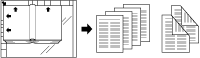 |
Avec couverture recto | La numérisation de l'original doit commencer par la couverture et continuer par les doubles pages. La sortie des jeux imprimés commence par la page de garde avant suivie des pages de document divisées selon la pagination. |
R°-V°avec couverture | La numérisation de l'original doit commencer par la couverture, continuer par la couverture dos et se terminer par les doubles pages. La sortie des jeux imprimés commence par la page de garde avant suivie des pages de document divisées selon la pagination et se termine par la page de garde finale. |
Utilisation combinée de la fonction Livret : utilisation de la fonction Livret pour la confection de livrets.
Options de réglage | Description |
|---|---|
Sans couverture + Livret | Reliure gauche : |
R°-V° avec couverture + Livret | Reliure gauche : |
condition préalableAvec la sélection du sens de reliure (Reliure à gauche/Reliure à droite) de l'original, les pages sont sorties dans l'ordre.
condition préalableTrois formats papier sont disponibles : A4 long edge feed, B5 long edge feed et 8.5 11 long edge feed.
condition préalableLes formats d'originaux autorisés sont A3, B4 et 11 17 en livre ouvert.
condition préalableLe mode Mémoire est sélectionnée automatiquement.
condition préalableVous ne pouvez pas combiner la fonction Restitution auto ou Sélection auto papier.
condition préalableLe chargeur ADF ne peut pas être utilisé pour numériser l'original.
Positionnez l'original.
Explication supplémentairePositionnez la couverture recto ou la première page d'un original double page vers le bas sur la vitre. A ce stade, la sélection de Cadrage original et Centrage image est automatique.
Appuyez sur Applications sur l'écran COPIE.
Appuyez sur Page par page sur l'écran Applications.
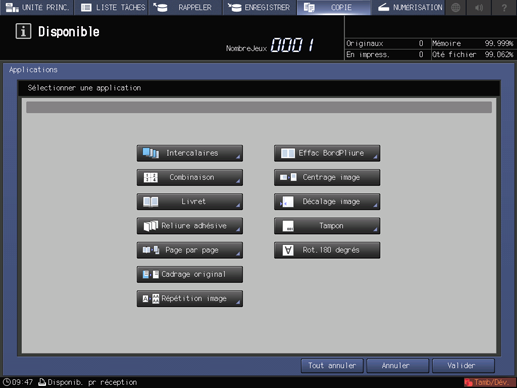
L'écran Page par page s'affiche.
Sélectionnez les options de sens de reliure de l'original et de sélection d'ajout de couverture.
Explication supplémentaireDéfinissez la position de reliure de l'original en sélectionnant Reliure à gauche ou Reliure à droite.
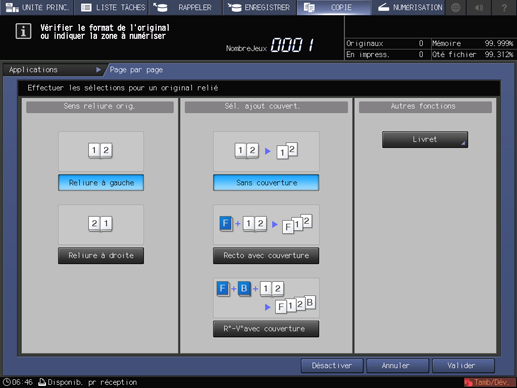
Explication supplémentairePour combiner la fonction Livret à cette fonction, appuyez sur Livret. Pour des détails sur la procédure de réglage, voir [Livret] : copie en livret. Pour revenir à l'écran Page par page, appuyez sur la touche Valider de l'écran Livret.
Appuyez sur Valider pour finaliser le réglage.
L'écran Applications réapparaît.
Explication supplémentairePour rétablir les réglages précédents, appuyez sur Annuler.
Explication supplémentairePour désactiver la fonction tout en conservant le réglage actuel, appuyez sur Désactiver.
Appuyez sur Valider sur l'écran Application pour revenir à l'écran COPIE.
L'icône Page par page et la touche de raccourci sont affichées sous l'onglet Applications de l'écran COPIE. Et Mémoire est sélectionnée automatiquement.
Sélectionnez le cas échéant des conditions de copie supplémentaires.
Explication supplémentaireSélectionnez un magasin. Trois formats papier sont disponibles : A4 long edge feed, B5 long edge feed et 8.5 11 long edge feed. Les fonctions Restitution auto et Sélection auto papier sont désélectionnées et le facteur d'agrandissement x1,0 est sélectionné automatiquement.
Explication supplémentaireNe pas sélectionner En haut comme sens de reliure sur l'écran Réglage sortie. Cette option pourrait produire une sortie inattendue.
Appuyez sur Départ sur le panneau de contrôle.
Explication supplémentaireLa numérisation ne démarre pas sans revenir à l'écran COPIE. Vérifiez que l'écran COPIE est affiché. La machine lance la numérisation et l'image numérisée est enregistrée dans la mémoire. Répétez cette procédure pour numériser tous les originaux.
Pour quitter le mode de numérisation séparée, appuyez sur l'onglet Mémoire de l'écran COPIE.
Entrez le nombre de copies à imprimer au clavier du panneau de contrôle.
Appuyez sur Départ sur le panneau de contrôle.
Explication supplémentaireL'impression ne démarre pas sans revenir à l'écran COPIE. Vérifiez que l'écran COPIE est affiché.